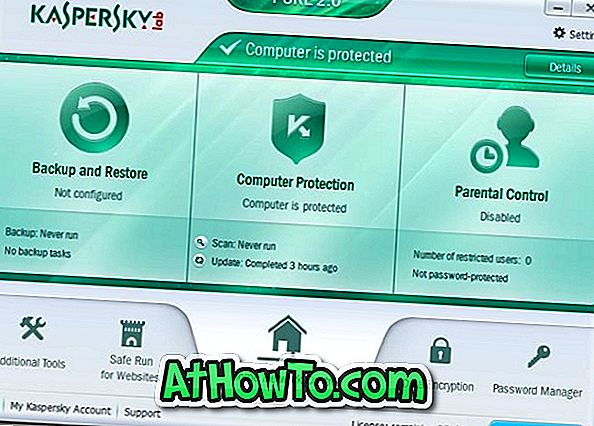Една от най-добрите практики, за да поддържате вашата система стабилна и безпроблемна, е да създадете ръчна точка за възстановяване на системата, преди да играете със системни файлове или да инсталирате нов софтуер. Въпреки че много от програмите там автоматично създават точка за възстановяване на системата преди инсталацията, същото не може да се каже за всички програми там за Windows.

Точка на възстановяване е представяне на съхранено състояние на системните файлове на компютъра. Можете да използвате точка за възстановяване, за да възстановите системните файлове на компютъра до по-ранен момент във времето. И най-хубавото е, че когато възстановите системата до предишна дата, Windows не изтрива запазените файлове и документи. Въпреки това ще загубите скоро инсталираните програми и настройки.
Свързани: Нулиране на Windows 8 до фабрични настройки и как да се използва функцията Refresh PC в Windows 8.
За да възстановите Windows в предишно състояние, отворете инструмента за възстановяване на системата, изберете точката за възстановяване, която искате да използвате, за да възстановите системата си, след което натиснете бутона Напред. Windows ще се рестартира, за да започне възстановяването на вашия компютър.
За да създадете ръчна точка за възстановяване в Windows 7, трябва да изпълните следните стъпки:
Стъпка 1: Кликнете с десния бутон на мишката върху иконата Computer и изберете Properties, за да отворите прозореца System Properties. Като алтернатива можете също да използвате клавиша Windows + Пауза / прекъсване, за да стартирате системните свойства.

Стъпка 2: В прозореца Свойства на системата щракнете върху връзката Защита на системата .

Стъпка 3: След като отворите раздел Защита на системата, просто щракнете върху бутона Създаване, за да създадете нова точка за ръчно възстановяване на устройствата, които имат включена защита на системата.

Стъпка 4: Ще бъдете помолени да въведете описание на новата точка за възстановяване. Въведете описанието и натиснете бутона Създай .

Стъпка 5: Изчакайте няколко секунди, за да видите съобщението " Точка на възстановяване е създадена успешно ".

Стъпка 6: Вие сте готови!
Има свободни програми за бързо създаване и управление на точките за възстановяване на системата. Разгледайте нашия списък от 4 безплатни инструмента за създаване и управление на точките за възстановяване на системата, изтриване на всички точки за възстановяване, за да освободите дисково пространство и как да изтриете отделни точки за възстановяване, без да се засягат останалите точки за възстановяване.